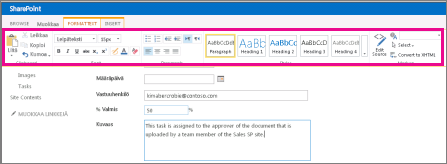Luetteloiden sarakeotsikoiden alla olevan tekstin muotoileminen
Applies To
SharePoint Server Subscription Edition SharePoint Server 2019 SharePoint Server 2016 SharePoint Server 2013 Enterprise Microsoft 365:n SharePoint SharePoint Server 2010 Microsoft ListsVoit mukauttaa luettelon sarakepään alla näkyvän tekstin fontin väriä, kokoa tai tyyliä. Huomaa, että luettelosarakkeiden tekstin oletusasetus on vain teksti.
Uuden luettelosarakkeen luominen muotoiluasetusten avulla
Seuraavien ohjeiden avulla voit määrittää luettelon sarakeotsikoissa esiintyvässä tekstissä esimerkiksi tasauksen, numeroinnin ja taustavärin.
-
Avaa luettelo, jota haluat käsitellä.
-
Valitse Asetukset

-
Valitse Sarakkeet-osassaLuo sarake.
-
Kirjoita tiedot ja tee valintoja normaalisti luodessasi sarakkeen, mutta on tärkeää valita Useita tekstirivejäNimi ja tyyppi - osassa ja valita Sarakkeen lisäasetukset - osan Määritä sallittava tekstityyppi-kohdassa Tehostettu RTF-teksti (RTF-teksti, jossa on kuvia, taulukoita ja hyperlinkkejä ).
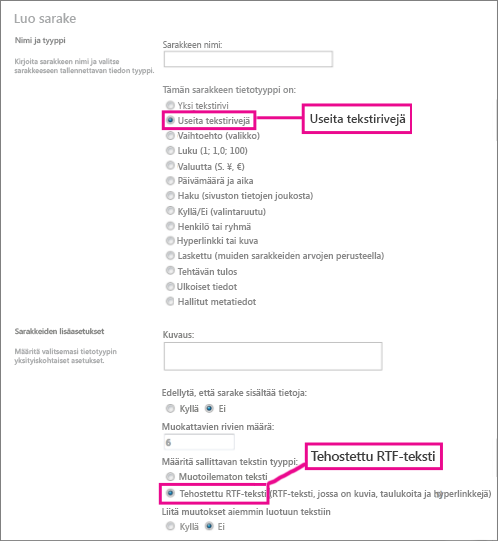
-
Valitse OK. Kun seuraavan kerran lisäät kohteen luetteloon sarakkeessa, joka on määritetty tehostettua RTF-tekstiä varten, näet käytettävissä olevat muotoiluasetukset.